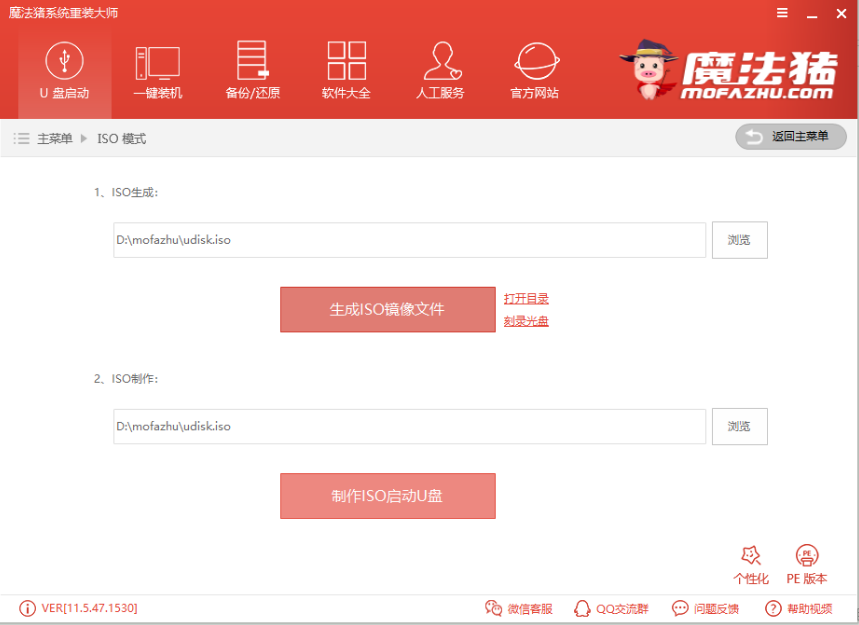工具/原料:
系统版本:Windows10
品牌型号:宏碁新蜂鸟 Swift3
软件版本:系统之家装机工具 v3.1.532.254
方法/步骤:
1、首先在电脑上插入一个8g以上的空白u盘,然后下载并安装系统之家一键重装系统软件,选择u盘模式,点击开始制作。

2、随后选择需要重装系统,点击开始制作。

3、等待软件提示启动U盘制作成功后重启电脑。
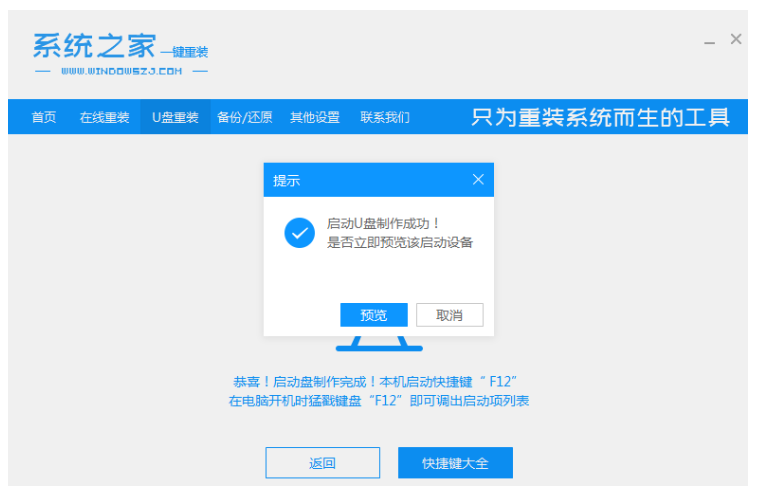
win10电脑系统还原怎么操作
有网友想要通过还原win10系统的方法来解决一些系统故障问题,但是自己不清楚win10电脑系统还原怎么操作怎么办?其实方法不难,下面小编就演示下win10电脑系统还原的方法步骤。
4、出现开机页面之时不断按启动快捷键进入快速启动项,设置u盘为第一启动项启动项
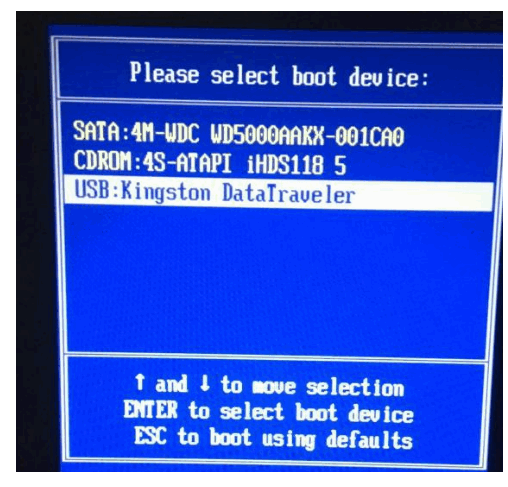
5、在主菜单页面中,通过键盘方向键键选择01项pe系统选择进入。

6、进入pe系统后,打开系统之家装机工具,选择win10系统并安装到系统盘c盘。

7、随后等待安装完成后重启电脑。
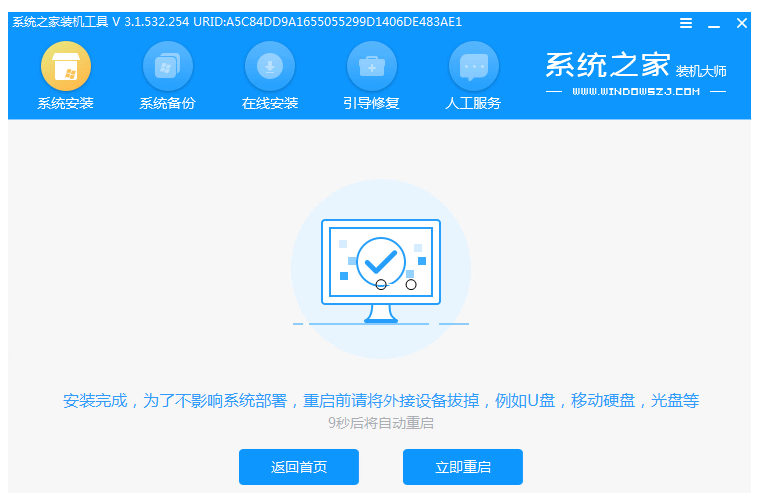
8、电脑重启后最终进入系统桌面则表示本次系统安装完成。

总结:以上就是新电脑安装系统win10专业版的操作方法,希望对你有所帮助。
以上就是电脑技术教程《新电脑怎么装系统win10专业版》的全部内容,由下载火资源网整理发布,关注我们每日分享Win12、win11、win10、win7、Win XP等系统使用技巧!win10升级助手使用方法
想要升级win10可以通过win10升级助手,但是很多小伙伴不清楚win10升级助手的使用,今天小编就和大家说说win10升级助手使用方法,快来看看吧!